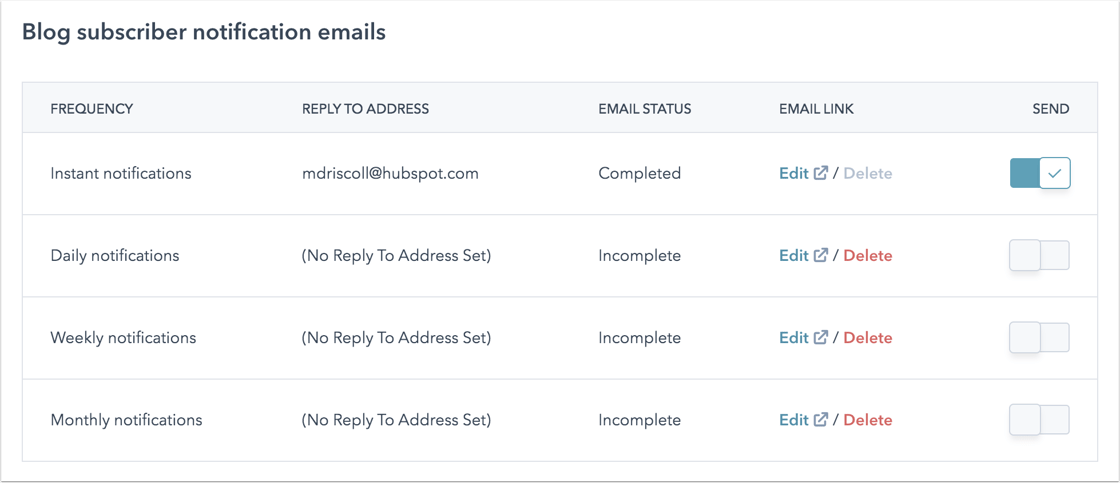管理你的網誌範本和設定
上次更新時間: 2024年6月19日
在網誌設定中,你可以自訂網誌使用的範本,以及其根網址、訂閱電子郵件設定、日期格式等。 如果你使用多種語言建立網誌內容,請瞭解如何建立多語言網誌。
選擇、建立、匯入或刪除網誌
- 在你的 HubSpot 帳戶中,點擊頂端導覽列中的settings「設定圖示」。
- 在左側邊欄選單中,前往「內容」>「網誌」。
- 在「目前檢視」部分,點擊第一個下拉式選單,然後選擇一個網誌。
- 若要選擇多語言版本的網誌,請點擊第二個下拉式選單,然後選擇一種語言。 深入瞭解如何使用多語言網誌。 在網誌設定中,你可以在頁面頂部的下拉式選單中選擇或建立網誌。

- 若要刪除網誌,請點擊選項下拉式選單,然後選擇刪除網誌。
- 在對話方塊的文字欄位中輸入網誌名稱 。
- 根據預設,網誌的訂閱表單、訂閱者通知電子郵件、訂閱電子郵件清單、訂閱聯絡人屬性和訂閱類型也將被刪除。 若要保留這些項目,請清除旁邊的核取方塊。
- 按一下「是,刪除」即可刪除網誌。
編輯一般網誌設定
在「一般」索引標籤上,你可以建立新網誌、刪除網誌或管理網誌的基本設定:
- 博客名稱:博客的內部名稱。 訪客不會看到此名稱。
- 部落格標題:如果您的範本使用group.public_title HubL變數,則會顯示外部部 落格名稱。
- 頁面標題:顯示在瀏覽器分頁和搜尋結果中的文字。 建議標題保持在70個字元以下。
- 中繼說明:在大多數情況下,會顯示在搜尋結果中的摘要。
- 博客根網址:博客列表頁面的網址和博客文章的根網址。
- 按一下「網域」下拉式選單,然後選取要託管網誌的網域(僅適用於行銷中心企業版 )
- 要將slug添加到根URL的末尾(例如/blog ) ,請 在博客slug字段中輸入slug。
請注意:如果你變更網誌根網址,系統會自動建立重新導向,將任何已發佈的網誌內容重新導向至新的網址。 如果沒有已發佈的網誌內容,系統將不會自動建立重新導向。
- 控制受眾存取權:控制網誌的隱私權。
- 公開:你的網誌是公開的,任何人都可以存取。
- 私人-需要單一登入(SSO) :你的網誌需要單一登入驗證才能存取。 深入瞭解如何為私人內容設定單一登入。
- 私人-需要註冊:你的網誌需要註冊才能存取。 進一步了解如何為私人內容設定會員註冊。
- 結構化資料:將BlogPosting架構新增至網誌文章。 這將有助於您的博客文章以文章豐富的代碼段形式返回搜索結果,並建議所有尚未使用自定義架構的博客文章。 對於2022年8月4日之後建立的網誌,系統會自動開啟此設定,但對於在此之前建立的網誌,系統會關閉此設定。
請注意:如果您已手動將自定義架構添加到您的博客文章,則不建議打開此設置,因為這將創建兩組架構。

選擇你的網誌範本
在「範本」索引標籤上,你可以檢視或變更套用至部落格文章和部落格清單頁面的範本。 你也可以自訂旅居頁面設定,並在範本頁首和頁尾新增自訂HTML。
- 在「部落格貼文」 部分,點擊「操作」下拉式選單以管理您的部落格貼文範本:
- 選擇變更範本以選擇其他範本。 在範本選擇畫面上,選擇新範本,然後按一下完成。 在範本設定左下角,按一下儲存。
- 在設計管理系統中選取「編輯」以編輯範本。 進一步了解如何編輯部落格文章或旅居範本。
- 選擇預覽以查看範本的外觀。

- 在部落格旅居頁面 部分,你可以編輯部落格旅居頁面或自訂其設定:
- 點擊「編輯頁面」,在內容編輯器中開啟旅居頁面。
-
- 按一下操作下拉式選單,然後選取預覽,即可在不同裝置上預覽頁面。
- 點擊「操作」下拉選單,然後選擇「詳情」以查看旅居頁面的成效資料。
- 在「每個旅居頁面的文章 數量」欄位中,輸入你想在旅居頁面上顯示的文章數量。 按一下左下角的「儲存」以儲存變更。
-
- 如要將部落格文章內容顯示至旅居頁面上的「閱讀更多」分隔符號,請勾選在旅居頁面上顯示摘要核取方塊。 按一下左下角的「儲存」以儲存變更。
- 如要在旅居頁面上顯示博客文章的精選圖片,請選擇在旅居摘要中使用精選圖片核取方塊。 按一下左下角的「儲存」以儲存變更。

- 在頁首HTML和頁尾HTML區段中,輸入要應用於部落格文章和清單範本的任何自訂HTML。 若要將不同的自訂HTML套用至部落格貼文範本,請按一下對部落格貼文使用自訂頁首/頁尾HTML。 新增自訂HTML後,點擊左下角的「儲存」。

- 在CSS和樣式表部分,你可以在網誌清單和網誌文章範本中新增樣式表。 您也可以將樣式表直接附加到範本。
- 按一下新增樣式表。
- 在彈出式視窗中,單擊選擇樣式表下拉菜單,然後選擇樣式 表,然後單擊添加。
- 在範本設定左下角,按一下儲存。
管理你的網誌訂閱
在「訂閱」分頁上,你可以開啟或關閉電子郵件訂閱通知的不同頻率:即時、每日、每週和每月。 你也可以為每個頻率建立、編輯和刪除網誌通知電子郵件,並自訂RSS摘要設定。 深入瞭解如何設定網誌訂閱電子郵件。
- 在「電子郵件連結」欄中,按一下「編輯」以編輯網誌通知電子郵件,或按一下「刪除」以刪除該電子郵件。
- 若要開啟某個頻率的通知電子郵件,請按一下以切換「傳送」開關。 頻率的電子郵件狀態必須為「完成」,才能開啟其電子郵件。
- 輸入每封網誌通知電子郵件中的網誌文章功能數量。10是預設的文章數量。
- 選取在RSS中顯示摘要核取方塊,即可在RSS摘要中顯示網誌文章內容的預覽。
- 選取在電子郵件中顯示摘要核取方塊,即可在RSS電子郵件中顯示網誌文章內容的預覽。
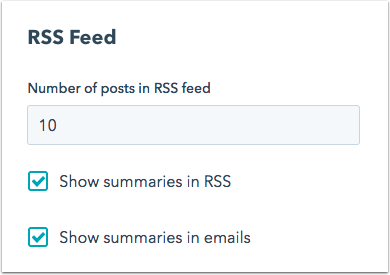
設定網誌的日期格式
在「日期格式」分頁上,你可以選擇博客文章和博客列表頁面上日期的語言和格式。 這與設置多語言博客的語言分開。
-
若要為日期設定語言,請點擊「日期的語言 」
下拉式 選單,然後選擇語言。 這將決定其他下拉式選單中可用的格式。 按一下左下角的「儲存」。
- 若要自訂部落格文章和旅居頁面上發佈日期的日期格式,請點擊發佈日期格式
下拉 式 選單,然後選擇部落
- 如要自訂旅居頁面「按月發佈的文章」部分的日期格式,請點擊「按月發佈的文章」格式
下拉 式 選單,然後選擇日期格式。 按一下左下角的「儲存」。 - 若要建立自訂日期格式,請按照以下步驟操作:
- 按一下「這是什麼?」,查看使用地區設定資料標記語言的指南。
- 按一下「自訂格式」,然後輸入自訂日期格式。 按一下建立日期格式。
- 按一下日期格式設定左下角的「儲存」。

編輯評論設定
在「評論」索引標籤上,你可以管理網誌評論通知、版主設定等。 深入瞭解如何設定網誌留言選項。
- 若要允許訪客在您的網誌上留下評論,請按一下以切換開啟評論開關。
- 若要將在網誌上留言的訪客新增至聯絡人資料庫,請選取允許留言以建立聯絡人核取方塊。
- 若要在發表評論前要求團隊批準,請選取「審核評論」核取方塊。
- 若要選擇將收到通知的用戶以審核部落格評論,請按一下「誰應該在此部落格上收到新評論的通知?」下拉式選單,然後選擇用戶。
- 要自定義可以執行緒的評論級別,請單擊評論可以執行緒的級別 數量下拉菜單,然後選擇一些級別。 此處添加的級別越多,訪客可以在現有評論上留下的回覆層次就越多。
- 若要在訪客留下評論後顯示訊息,請在提交評論文字欄位後的確認訊息 中輸入訊息。

編輯社交分享設定
在「社交分享」分頁上,設定哪些社交帳戶會顯示在網誌的社交分享模組中。 每個社交媒體分享圖示都會有一個計數器,顯示你的博客文章在該網絡上分享的次數。
- 若要為透過X Cards分享的網誌文章設定X句柄,請按一下預設X帳戶下拉式選單,然後選取X帳戶。 深入瞭解如何將 X帳戶連結至HubSpot。
- 若要在網誌上加入社羣媒體分享圖示,請勾選相關社羣網路旁的社羣分享按鈕核取方塊。
請注意:預設網誌範本或具有特定HubL變數的範本支援社交分享按鈕。 詳情請參閱我們的開發人員文件。
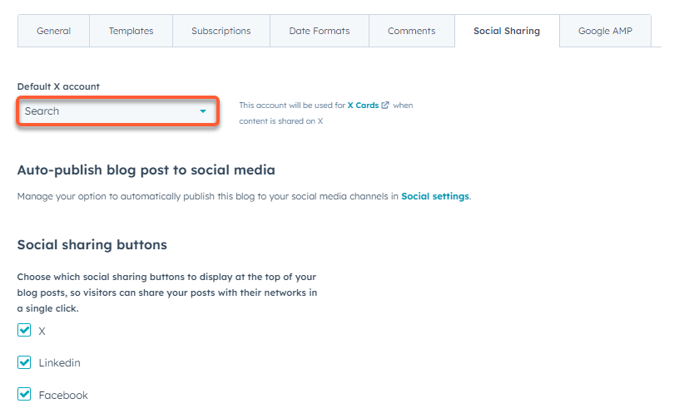
管理Google AMP
- 如要開啟Google AMP ,請按一下以開啟「開啟Google AMP格式的頁面」。
- 自訂標誌、頁首和內文文字的外觀。 深入瞭解Google對AMP格式的建議。
- 按一下左下角的「儲存」。